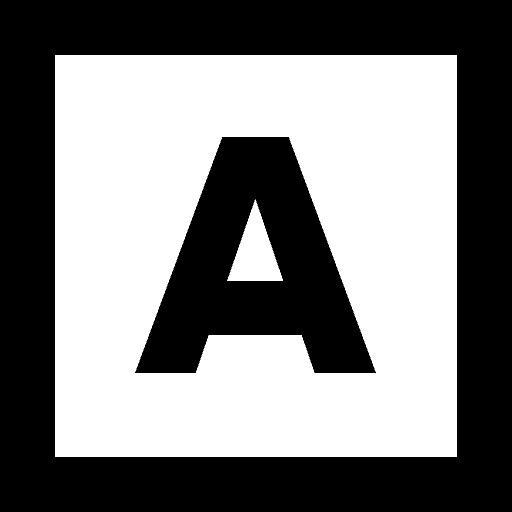Handleiding voor Affinity Photo, Affinity Designer, Affinity Publisher
Door Arthur Wentzel | Update 31 oktober 2025
Wat is een Artboard in Affinity?
Een Artboard in Affinity (Designer en Publisher) is een flexibel werkvlak binnen je document waarop je ontwerpen kunt maken. Het werkt als een afzonderlijke pagina binnen één bestand en is vooral handig voor meerdere ontwerpen binnen één project, zoals UI-designs, marketingmaterialen of social media posts.
Belangrijkste kenmerken van Artboards:
✔️ Meerdere ontwerpen in één bestand – Werk met verschillende formaten in één project.
✔️ Onafhankelijke instellingen – Elk Artboard heeft eigen afmetingen en richtlijnen.
✔️ Efficiënte workflow – Ideaal voor branding, webdesign en drukwerk.
Hoe maak je een Artboard in Affinity Designer?
1. Nieuw document met Artboards maken
Open Affinity Designer en kies Bestand > Nieuw.
Selecteer bij Type de optie Artboards.
Stel de afmetingen in of kies een vooraf ingesteld formaat.
Klik op OK en je eerste Artboard verschijnt.
2. Artboard toevoegen aan bestaand document
Selecteer het Artboard-gereedschap (Shift + O) in de werkbalk.
Klik en sleep om een nieuw Artboard te maken.
Of kies een vooraf ingesteld formaat in de optiebalk bovenaan.
3. Artboards beheren
Naam wijzigen: Dubbelklik op de Artboard-naam in het Lagenpaneel.
Verplaatsen: Sleep het Artboard naar een andere positie.
Dupliceren: Rechtsklik op een Artboard en kies Dupliceren.
Verwijderen: Selecteer een Artboard en druk op Delete.
Wanneer gebruik je Artboards?
UI/UX Design – Maak verschillende schermen voor websites of apps.
Social Media Templates – Ontwerp meerdere posts in één bestand.
Drukwerk & Branding – Werk aan meerdere versies van een ontwerp.
Animaties & Storyboards – Plan je visuals overzichtelijk uit.
Tip: Gebruik Export Persona om elk Artboard afzonderlijk op te slaan. Dit bespaart tijd bij het exporteren van meerdere ontwerpen tegelijk!
6 Belangrijke Voordelen van Artboards
Alles in één bestand
Werk met meerdere ontwerpen binnen één document in plaats van losse bestanden.
Snellere workflow
Versleep, dupliceer en bewerk artboards eenvoudig zonder telkens nieuwe documenten te openen.
Onafhankelijke instellingen
Elk artboard kan een eigen formaat, raster en marges hebben, ideaal voor drukwerk of webdesign.
Makkelijk exporteren
Exporteer elk artboard afzonderlijk of als een geheel, zonder extra handelingen.
Perfect voor varianten
Ontwerp verschillende versies van een poster, social media post of UI-scherm zonder chaos in je werkruimte.
Overzichtelijk en georganiseerd
Houd je project netjes, vooral bij branding, UI/UX design en marketingmateriaal.
Meer info
Heb je een vraag over deze handleiding of wil je meer weten over Artboard maken toevoegen Affinity Designer? Overweeg dan een cursus of training te volgen?